

作为系统管理员,您希望使用 CA Server Automation 管理新的 VMware vSphere 环境。 通过 CA Server Automation,可以动态管理一个或多个 vSphere 环境的物理资源和虚拟资源。
vSphere 包括一个 vCenter 服务器、多个物理 ESXi 主机以及一个在 ESXi 主机上运行的虚拟基础架构。 vCenter 服务器是带有整个虚拟基础架构的 vSphere 环境的中央控制点。 该基础架构可以包括数据中心、群集、资源池、vApp、VM、虚拟设备和虚拟交换机。 为了管理 vSphere,CA Server Automation 需要其 vCenter 平台管理模块 (PMM)、vCenter Application Insight Module (AIM) 和 VMware vCenter 服务器之间的网络连接。 要建立这些网络连接,请配置 CA Server Automation vCenter 服务器管理组件(即 vCenter PMM 和 vCenter AIM)。
vCenter AIM 是扩展 SystemEDGE 的功能范围的 SystemEDGE 代理插件。 vCenter AIM 使 SystemEDGE 能够监控多个 vSphere 环境的性能,并评估受监控的 vSphere 资源的状态。 典型的受监控资源是虚拟 CPU、虚拟内存、虚拟交换机、虚拟磁盘、资源池、vApp 和其他虚拟资源。 基于阈值,SystemEDGE 和 vCenter AIM 可确定受监控资源的状态,并使用 SNMP 将此信息传播到 CA Server Automation 管理器。
vCenter PMM 是 CA Server Automation 管理器的一个组件。 PMM 负责使用 Web 服务为所有的 VMware vCenter 操作提供连接和支持。 PMM 管理与 vCenter 服务器的连接,执行与 vSphere 相关的操作,从 vCenter AIM 检索数据,以及填充 CA Server Automation 管理数据库。 典型操作包括但不限于:创建、启动、停止或克隆 VM,添加或删除 CPU 份额,在 VM 正在运行时将内存添加到 VM。
由于 vCenter PMM 与 AIM 彼此进行交互,因此 CA Server Automation 可以动态管理多个 vSphere 环境。 CA Server Automation 可以运行由阈值、状态和 AIM 收集的值自动控制的操作。 例如,CA Server Automation 可以根据 VM 的工作负荷动态添加或删除 CPU 份额。
下图显示了在由四个 vCenter 服务器表示的四个 vSphere 环境的示例环境中受影响组件的交互。 通常,vCenter PMM 和具有多实例支持的每个 vCenter AIM 可以连接到多个 vCenter 服务器。 图中所示的连接数量没有指定任何限制。 所需的网络连接基于 TCP/IP、SNMP 和 Web 服务。
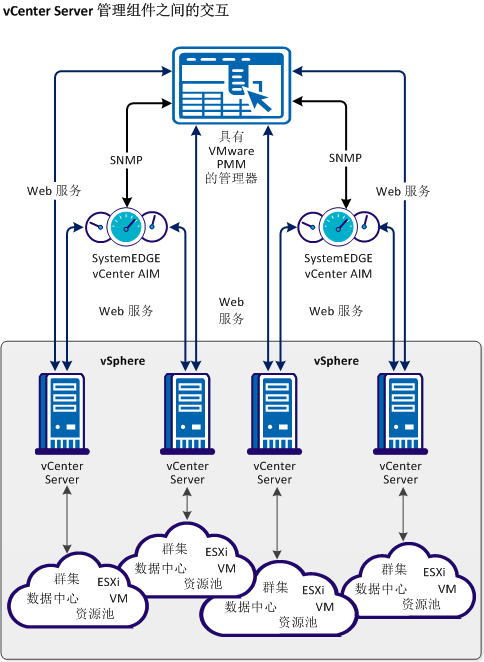
在您成功配置 CA Server Automation 组件后,CA Server Automation 会发现新的 vSphere 环境。 在成功发现之后,vSphere 环境的 vCenter 服务器及其虚拟基础架构将显示在 CA Server Automation“浏览”窗格的“资源”树中。 然后,您可以管理新的 vSphere 环境。
注意:VMware 工具可优化 VM 的虚拟化,建议在 VMware 环境中的每个 VM 上安装这些工具。 对于没有安装 VMware 工具的 VM,该产品的一些功能将不可用或无法正常运行。 因此,不支持没有安装 VMware 工具的 VM。
|
版权所有 © 2013 CA。
保留所有权利。
|
|